Hướng dẫn cách gửi file Word qua Gmail trên máy tính & điện thoại
Gmail là dịch vụ email miễn phí của Google, cho phép bạn đính kèm và gửi file Word một cách nhanh chóng, tiện lợi. Tuy nhiên, nhiều người vẫn chưa biết cách gửi file Word qua Gmail trên máy tính và điện thoại sao cho đúng cách, không bị lỗi dung lượng hoặc định dạng. Bài viết dưới đây sẽ giúp bạn nắm rõ từng bước chi tiết, mẹo tối ưu khi gửi và giải đáp những câu hỏi thường gặp để bạn có thể tự tin sử dụng Gmail trong mọi tình huống.
Tại sao nhiều người cần gửi file Word qua Gmail?
Trong thời đại số, việc chia sẻ tài liệu là một phần không thể thiếu trong công việc và học tập. Thay vì trao đổi trực tiếp bằng giấy tờ, email đã trở thành công cụ chính để gửi nhận thông tin, đặc biệt là các file Word. Vậy, tại sao nhiều người lại ưu tiên sử dụng Gmail để gửi file Word?
Lợi ích
Việc sử dụng Gmail để gửi file Word không chỉ đơn giản là chia sẻ tài liệu, mà còn mang lại nhiều lợi ích thực tế trong công việc, học tập.
- Thứ nhất là Gmail dịch vụ email miễn phí và phổ biến nhất thế giới, giúp bạn dễ dàng kết nối với mọi người mà không gặp rào cản về nền tảng. Đặc biệt, hầu hết các tổ chức, trường học và cá nhân đều sử dụng Gmail. Do đó, việc gửi nhận tài liệu trở nên vô cùng thuận tiện.
- Thứ hai, khả năng đính kèm file của Gmail rất tốt. Bạn có thể đính kèm nhiều file cùng lúc với tổng dung lượng lên tới 25MB cho mỗi email. Đối với những file Word có dung lượng lớn hơn, Gmail tích hợp sẵn Google Drive để tự động chuyển đổi thành đường link. Từ đó giúp bạn gửi tài liệu nặng mà không cần dùng đến các công cụ nén file bên ngoài.
- Thứ ba, Gmail cung cấp tính năng mã hóa end-to-end. Từ đó giúp bảo vệ nội dung email và file đính kèm của bạn khỏi những kẻ xâm nhập trái phép. Khi bạn gửi một bản thảo hợp đồng, một bài luận quan trọng hay một kế hoạch kinh doanh, sự an toàn của dữ liệu luôn được đặt lên hàng đầu.
- Cuối cùng, việc lưu trữ và quản lý các email có đính kèm file trên Gmail cũng rất khoa học. Bạn có thể dễ dàng tìm kiếm lại những email cũ bằng cách sử dụng các từ khóa liên quan đến người gửi, người nhận, tiêu đề hoặc tên file.
Hạn chế
Mặc dù có nhiều ưu điểm, cách gửi file Word qua Gmail vẫn có một số hạn chế nhất định.
- Thứ nhất, giới hạn dung lượng 25MB có thể là một rào cản nếu bạn cần gửi các file Word chứa nhiều hình ảnh, đồ họa chất lượng cao. Mặc dù Gmail sẽ tự động chuyển sang Google Drive, nhưng nếu người nhận không quen với việc tải file từ Drive thì họ có thể sẽ gặp khó khăn.
- Thứ hai, nguy cơ về lỗi định dạng khi gửi file Word. Nếu người nhận sử dụng phiên bản Microsoft Word khác với bạn, hoặc dùng các phần mềm văn phòng khác như Google Docs, file có thể bị thay đổi font chữ, bố cục hoặc các đối tượng đồ họa.
- Thứ ba, vấn đề về virus và mã độc cũng sẽ là một rủi ro tiềm ẩn. Mặc dù Gmail có hệ thống quét virus tự động, nhưng không thể đảm bảo 100% an toàn. Một số virus được ẩn giấu trong file Word có thể gây hại cho máy tính của người nhận, nếu họ mở file. Do đó, việc gửi và nhận file qua email luôn đòi hỏi sự cẩn trọng.
Hướng dẫn chi tiết cách gửi file Word qua Gmail trên máy tính
Làm sao để gửi file word qua Gmail trên máy tính? Cách gửi file Word qua Gmail trên máy tính rất đơn giản, bạn chỉ cần thực hiện theo các bước cơ bản như sau:
– Bước 1: Trên giao diện chính của Gmail, bạn hãy tìm và nhấp vào nút Soạn thư (hoặc Compose).
Lúc này, một cửa sổ soạn thư mới sẽ hiện ra ở góc dưới bên phải màn hình. Tại đây, bạn cần điền đầy đủ các thông tin cần thiết mà Gmail yêu cầu bao gồm:
- Đến (To): Nhập đầy đủ địa chỉ email chính xác của người nhận.
- Chủ đề (Subject): Bạn hãy đặt tiêu đề rõ ràng, ngắn gọn và liên quan đến nội dung file. Ví dụ: “Báo cáo doanh thu tháng 10”, “Hồ sơ ứng tuyển vị trí Marketing”.
- Nội dung: Viết một vài câu giới thiệu ngắn gọn về file đính kèm, lý do gửi file và những thông tin cần thiết khác. Nội dung email lịch sự, rõ ràng sẽ tạo ấn tượng tốt với người nhận.
– Bước 2: Sau khi điền xong thông tin cơ bản, bạn hãy tìm biểu tượng Đính kèm tệp (Attachment), thường là một chiếc kẹp giấy, nằm ở cuối cửa sổ soạn thư.
Khi bạn nhấp vào biểu tượng này, một cửa sổ duyệt file sẽ hiện ra cho phép bạn tìm kiếm và chọn file từ máy tính của mình.
Bạn hãy tìm đến thư mục chứa file Word mà bạn muốn gửi và nhấn Open (Mở). Bạn có thể chọn nhiều file cùng lúc bằng cách giữ phím Ctrl (trên Windows) hoặc Command (trên macOS) và nhấp vào các file cần gửi.
Gmail sẽ tự động tải file lên, và bạn sẽ thấy tên file cùng dung lượng hiển thị ngay dưới phần nội dung email.
Nếu file Word của bạn có dung lượng vượt quá 25MB, Gmail sẽ tự động hỏi bạn có muốn gửi qua Google Drive không. Bạn hãy nhấn OK để xác nhận. Sau khi file được tải lên Google Drive, bạn sẽ thấy một đường link chia sẻ được chèn vào nội dung email.
– Bước 3: Sau khi hoàn tất các bước trên, bạn hãy kiểm tra lại một lần nữa địa chỉ email người nhận đã đúng chưa, chủ đề và nội dung email đã phù hợp chưa và file Word đã được đính kèm thành công chưa. Khi mọi thứ đã sẵn sàng, bạn chỉ cần nhấp vào nút Gửi (Send).
Hướng dẫn chi tiết cách gửi file Word qua Gmail trên điện thoại
Việc sử dụng điện thoại để gửi file Word qua Gmail khá tiện lợi và có tính di động cao. Dưới đây là hướng dẫn chi tiết cách gửi file Word qua Gmail trên điện thoại ở cả hệ điều hành Android và iOS.
– Bước 1: Đầu tiên, bạn hãy mở ứng dụng Gmail trên điện thoại của mình ở cả hai hệ điều hành Android hoặc iOS.
Ở góc dưới bên phải màn hình, bạn sẽ thấy biểu tượng Soạn thư (hình cây bút hoặc dấu cộng), nhấn vào biểu tượng này để bắt đầu soạn một email mới.
Một giao diện soạn thư sẽ hiện ra tương tự như trên máy tính, bạn cần điền đầy đủ các thông tin:
- Đến (To): Nhập đầy đủ và chính xác địa chỉ email của người nhận.
- Chủ đề (Subject): Đặt tiêu đề email rõ ràng, chuyên nghiệp.
- Nội dung email: Viết nội dung email giới thiệu file đính kèm.
– Bước 2: Sau khi điền xong thông tin, bạn hãy tìm biểu tượng Đính kèm (hình chiếc kẹp giấy) ở góc trên cùng của màn hình, bên cạnh nút Gửi và nhấp vào biểu tượng này.
Một cửa sổ sẽ hiện ra, cho phép bạn truy cập vào các thư mục trên điện thoại. Bạn có thể tìm file Word trong thư mục Tệp hoặc Drive bất kỳ thư mục nào khác mà bạn đã lưu file. Khi đã tìm thấy file Word cần gửi, bạn chỉ cần nhấp vào file đó. File sẽ được tải lên và hiển thị ngay trong email. Nếu bạn cần gửi nhiều file, hãy lặp lại thao tác này.
– Bước 3: Khi file đã được đính kèm thành công, bạn hãy kiểm tra lại mọi thông tin một lần nữa. Sau đó, nhấp vào nút Gửi (biểu tượng mũi tên) ở góc trên cùng bên phải màn hình.
Một số lưu ý quan trọng khi gửi file Word qua Gmail
Để quá trình thực hiện cách gửi file Word qua Gmail được suôn sẻ và hiệu quả. Các bạn cần lưu ý một số vấn đề quan trọng sau đây, giúp bạn tránh được các lỗi không mong muốn khi thực hiện.
Chuyển file Word thành PDF trước khi gửi
Như đã đề cập ở trên, lỗi định dạng là một vấn đề phổ biến khi gửi file Word. Để đảm bảo file của bạn hiển thị chính xác trên mọi thiết bị và phần mềm, việc chuyển file Word sang PDF trước khi gửi là một giải pháp tuyệt vời.
- File PDF là định dạng tài liệu cố định, không bị thay đổi bởi các phiên bản phần mềm khác nhau. Font chữ, bố cục, hình ảnh… đều được giữ nguyên như khi bạn tạo ra.
- File PDF có thể được bảo vệ bằng mật khẩu hoặc hạn chế quyền chỉnh sửa, giúp bạn kiểm soát ai có thể xem và chỉnh sửa tài liệu.
- Trong nhiều trường hợp, file PDF có dung lượng nhỏ hơn file Word, giúp việc tải lên và tải xuống nhanh chóng hơn.
Sử dụng nén file / thư mục
Nếu bạn cần gửi nhiều file Word hoặc một thư mục chứa nhiều tài liệu, việc nén chúng lại thành một file Zip hoặc Rar là một mẹo vô cùng hữu ích. Hơn nữa, khi nén file để gửi, bạn còn nhận được nhiều lợi ích như là:
- Gửi được nhiều file cùng lúc: Thay vì đính kèm từng file một, bạn chỉ cần đính kèm một file nén duy nhất. Điều này giúp email của bạn trông gọn gàng và người nhận cũng dễ dàng tải về hơn.
- Giảm dung lượng: Các công cụ nén file như WinRAR, 7-Zip hay ngay cả tính năng nén có sẵn của Windows và macOS có thể giảm đáng kể dung lượng của các file văn bản. Điều này cũng giúp bạn tránh được giới hạn 25MB của Gmail.
Cấp quyền truy cập nếu gửi qua Google Drive
Khi bạn gửi file có dung lượng lớn qua Google Drive, hãy lưu ý đến vấn đề quyền truy cập. Gmail sẽ tự động tạo một đường link chia sẻ, nhưng người nhận có thể không mở được file nếu bạn chưa cấp quyền.
Kiểm tra định dạng file và mail để đảm bảo tương thích với người nhận
Trước khi nhấn nút Gửi, bạn hãy dành vài giây để kiểm tra lại tên của file Word. Tên file nên rõ ràng, không chứa ký tự đặc biệt và nên bao gồm thông tin quan trọng như tên của bạn, nội dung tài liệu và ngày tháng.
Ví dụ: “Bao-cao-doanh-thu-thang-10-Nguyen-Van-A.docx”.
Đặc biệt, bạn hãy cẩn thận kiểm tra xem bạn đã đính kèm đúng phiên bản file Word mới nhất chưa. Nhiều người dùng thường gửi nhầm bản nháp thay vì bản hoàn chỉnh, gây ra những rắc rối không đáng có. Một cách tốt là đặt tên file có hậu tố “_final” hoặc “_version2” để dễ phân biệt các file Word với nhau.
FAQ – Câu hỏi thường gặp
1- Tôi có thể gửi file Word vượt quá 25 MB không?
Có, bạn hoàn toàn có thể gửi file Word có dung lượng lớn hơn 25 MB. Khi bạn đính kèm một file vượt quá giới hạn này, Gmail sẽ tự động đề xuất gửi file đó qua Google Drive.
2 – Gmail có hỗ trợ gửi thư mục trực tiếp không?
Không, Gmail không hỗ trợ gửi thư mục trực tiếp. Bạn không thể kéo thả cả một thư mục vào cửa sổ soạn thảo email. Bạn phải thực hiện ngay thao tác nén thư mục đó lại thành một file nén (.zip, .rar) trước khi đính kèm.
3- Làm sao để người nhận mở được file Word nếu họ không dùng Word?
Nếu người nhận không có Microsoft Word, họ vẫn có thể mở được file Word (.doc hoặc .docx) bằng nhiều cách khác nhau:
- Họ có thể tải file lên Google Drive, sau đó mở bằng Google Docs. Google Docs hỗ trợ mở và chỉnh sửa các file Word trực tiếp trên trình duyệt.
- Có nhiều phần mềm văn phòng miễn phí như LibreOffice hoặc OpenOffice có thể mở và xử lý các file Word.
Lời kết
Hy vọng rằng qua bài viết này, bạn đã nắm vững cách gửi file Word qua Gmail trên cả máy tính và điện thoại một cách nhanh chóng và hiệu quả. Việc thành thạo kỹ năng này không chỉ giúp bạn tiết kiệm thời gian mà còn thể hiện sự chuyên nghiệp trong công việc và học tập. Nếu bạn còn bất kỳ thắc mắc nào khác về Gmail hay các thủ thuật văn phòng, đừng ngần ngại liên hệ GCS Việt Nam qua các kênh dưới đây để được hỗ trợ tận tình.
- Fanpage: GCS – Google Cloud Solutions
- Hotline: 024.9999.7777











![[HOT] - Google Xác Nhận Lỗi Dịch Vụ Workspace Toàn Cầu | Thông Báo Mới Nhất 3 loi google workspace](https://gcs.vn/wp-content/uploads/2025/11/loi-google-workspace-300x158.jpg)
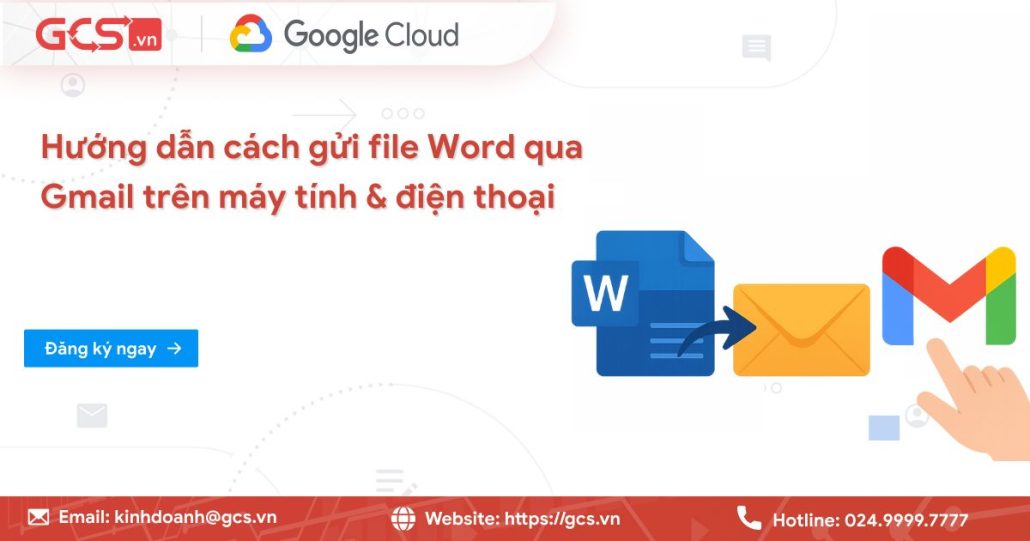











![[HOT] - Google Xác Nhận Lỗi Dịch Vụ Workspace Toàn Cầu | Thông Báo Mới Nhất 16 loi google workspace](https://gcs.vn/wp-content/uploads/2025/11/loi-google-workspace.jpg)

